Le code d'erreur 0x80073CFA est un problème courant lié à la désinstallation des applications Microsoft Store dans Windows 10 et Windows 11. Il se produit généralement lorsque vous essayez de désinstaller une application, accompagné d'un message d'erreur indiquant : « Nous n'avons pas pu désinstaller <nom de l'application>. ”
Malheureusement, si vous essayez de désinstaller l'application afin d'essayer d'autres dépannages, cette erreur peut vous empêcher d'effectuer tout type de diagnostic. En tant que tel, voici quelques solutions potentielles à l'erreur 0x80073CFA dans Windows 11 et 10. Comment installer et désinstaller des applications Windows en masse.

1. Exécutez l'outil de dépannage des applications Windows
Windows Store Apps Troubleshooter est un outil intégré pour résoudre toutes sortes de problèmes avec les applications MS Store. Cela ne signifie pas qu'il s'agit d'une solution infaillible au code d'erreur 0x80073CFA, mais cela vaut néanmoins la peine d'essayer une option de dépannage.
Voici comment le faire fonctionner sur Windows 11 :
- Accédez aux paramètres en cliquant sur le raccourci épinglé de cette application dans le menu Démarrer ou en appuyant sur Win + I.
- Sélectionner Dépannage (Option de navigation dans l'onglet Système "Paramètres") et "Autres dépanneurs".
- Faites défiler jusqu'à Applications du Windows Store , puis cliquez sur l'option Exécuter à côté pour accéder à l'utilitaire de résolution des problèmes.
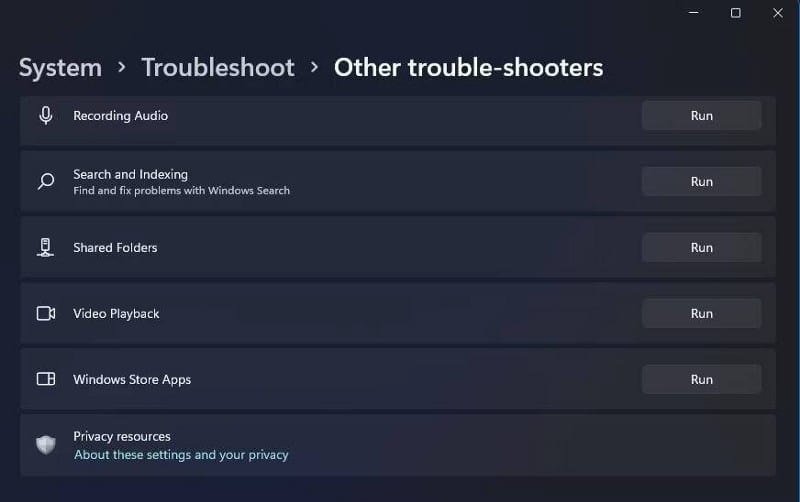
- Appliquez tous les correctifs potentiels apportés par l'outil de dépannage des applications du Windows Store.
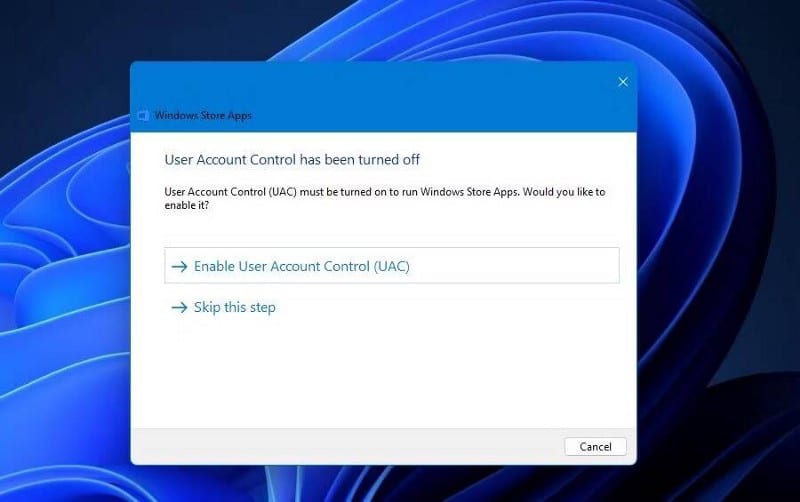
Étant donné que l'application Paramètres de Windows 10 a une disposition légèrement différente, vous devrez sélectionner Mise à jour et sécurité -> Dépanner. Sélectionnez ensuite Autres outils de dépannage De là. Dans la liste des dépanneurs, cliquez sur "Applications du Windows Store".
2. Exécutez une image système et une vérification des fichiers
Les fichiers système corrompus sont la cause courante des erreurs de désinstallation. Les outils de ligne de commande de vérification des fichiers système et de maintenance et de gestion des images de déploiement peuvent réparer et restaurer des fichiers pour réparer les fonctionnalités de Windows. Voici comment l'utiliser :
- Afficher l'invite de commande avec les privilèges d'administrateur. Contient un guide pour débutants sur Invite de commandes Plus d'informations sur la façon de procéder.
- Saisissez et exécutez (appuyez sur Entrée) la commande DISM suivante :
DISM.exe /Online /Cleanup-image /Restorehealth
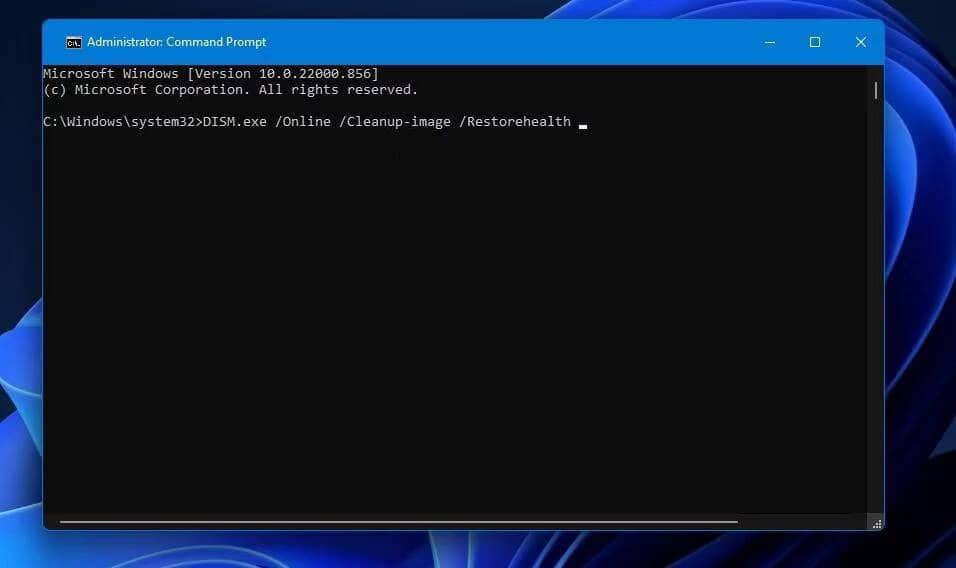
- Exécutez ensuite la commande d'analyse suivante :
sfc /scannow

- L'analyse prendra probablement 15 à 30 minutes, mais prendra parfois plus de temps. Attendez que l'analyse indique qu'elle est terminée.
- Redémarrez Windows après avoir exécuté les analyses.
Vérifier Quelle est la différence entre CHKDSK, SFC et DISM sous Windows ?
3. Réinitialiser le cache du Microsoft Store
Les données de cache du Microsoft Store corrompues sont une autre cause possible du message d'erreur de désinstallation 0x80073CFA dans Windows 11, 10. La réinitialisation du cache aidera à effacer toutes les données corrompues qu'il pourrait contenir. Voici comment réinitialiser les données du cache à l'aide de la commande WSReset.exe :
- Ouvrez une fenêtre d'invite de commande avec des privilèges d'administrateur.
- Saisissez cette commande pour réinitialiser le cache du Microsoft Store :
WSReset.exe
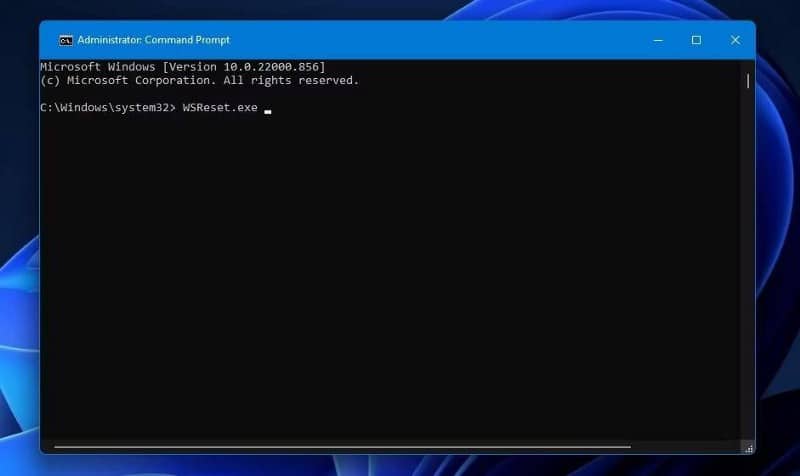
- Clique sur Entrer Exécutez la commande WSReset et effacez le cache.
- Sélectionnez l'option Redémarrer (Windows) après avoir réinitialisé Microsoft Store.
Vérifier Comment corriger l'erreur "Cette application ne peut pas être ouverte" dans Windows 10 et Windows 11.
4. Désinstallez les applications concernées à l'aide de PowerShell
La plupart des utilisateurs essayant de corriger l'erreur 0x80073CFA utiliseront probablement l'application Paramètres Windows pour désinstaller les applications MS Store qu'ils ne souhaitent pas continuer à utiliser. Cependant, l'erreur peut ne pas se produire si vous essayez une autre méthode de désinstallation de vos applications. Par exemple, vous pouvez essayer de désinstaller les applications concernées à l'aide de PowerShell en procédant comme suit :
- Clique sur Win + S Sur le clavier, tapez PowerShell dans la zone Rechercher des fichiers.
- Ouvrez Windows PowerShell en cliquant avec le bouton droit sur le résultat de recherche correspondant et en sélectionnant Exécuter comme administrateur.
- Ensuite, entrez cette commande pour lister les applications et appuyez sur Entrer:
Get-Appxpackage -Allusers
- Copiez le PackageFullName d'une application en la sélectionnant et en appuyant sur Ctrl + C.
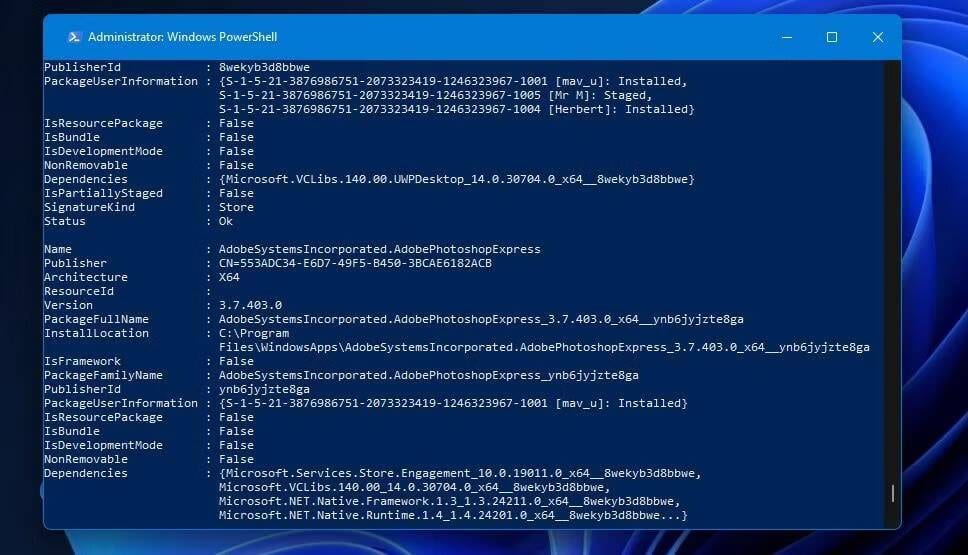
- Entrez cette commande de désinstallation et appuyez sur Entrée, assurez-vous de remplacer [PackageFullName] par le nom du titre de l'application que vous avez copié à l'étape quatre. pas besoin de l'écrire; Cliquez simplement sur CTRL+V pour le coller.
Remove-AppxPackage -Package [PackageFullName]
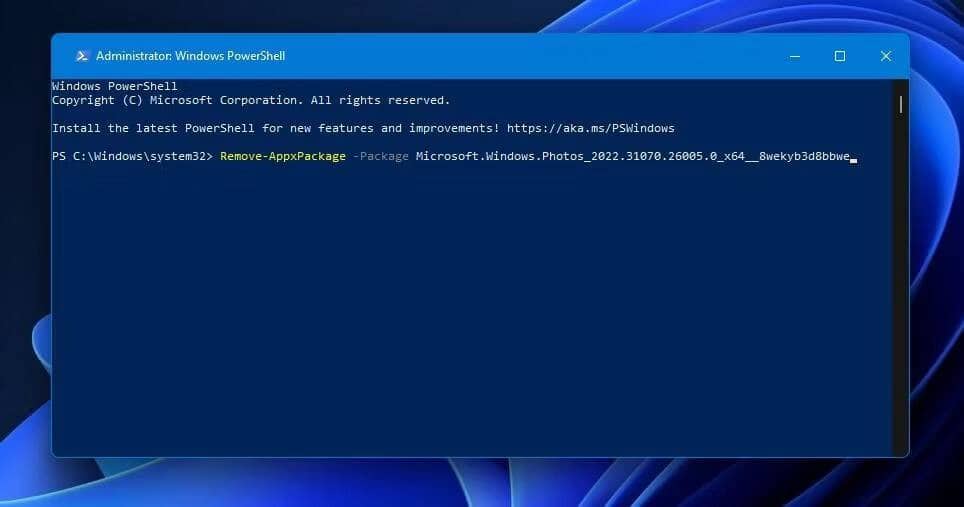
Par exemple, la commande pour désinstaller l'application Photos ressemble à ceci :
Remove-AppxPackage -Package Microsoft.Windows.Photos_2022.31070.26005.0_x64__8wekyb3d8bbwe
5. Passez au compte administrateur
Des problèmes de désinstallation peuvent survenir lorsque le compte que vous utilisez ne dispose pas des autorisations de compte administrateur suffisantes pour supprimer certaines applications. Si vous utilisez un compte utilisateur Windows standard, vous devrez peut-être passer au compte administrateur pour résoudre l'erreur 0x80073CFA.
Vous pouvez basculer le compte d'utilisateur standard sur Administrateur via le Panneau de configuration comme suit :
- Ouvrez la boîte de dialogue Exécuter en appuyant sur Win + R Et le type Control dans la boîte ouverte.
- Cliquez sur OK pour afficher le Panneau de configuration.
- Sélectionner Comptes d'utilisateurs Pour accéder à l'interface de gestion de compte.
- Cliquez sur une option Modifier votre type de compte.
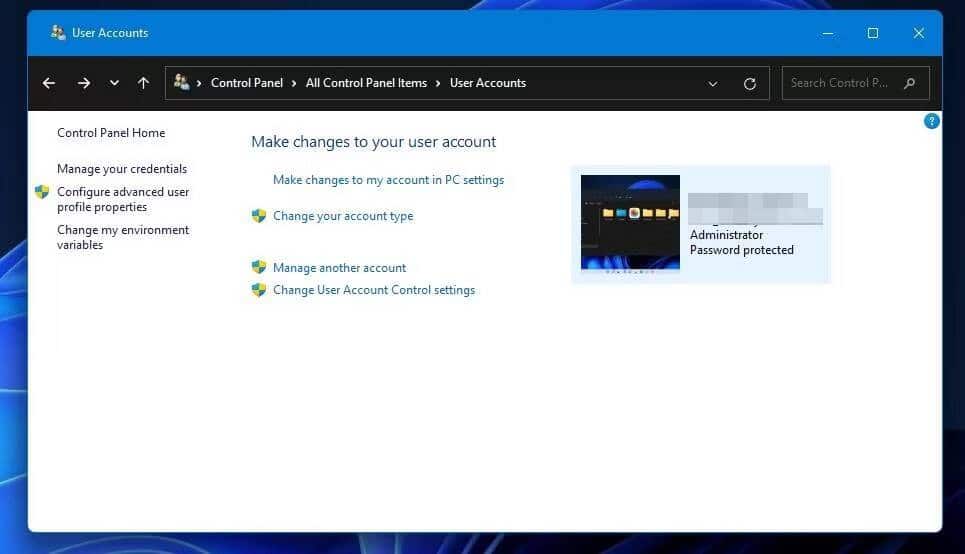
- Sélectionnez le bouton radio Le fonctionnaire.
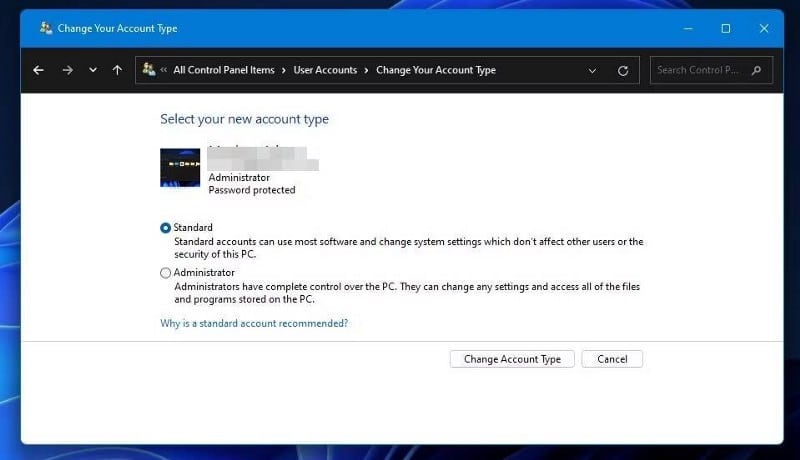
- Appuyez sur Option Changer le type de compte.
- Redémarrez votre ordinateur, puis essayez de désinstaller les applications dans votre compte administrateur.
Vous pouvez également essayer de créer un tout nouveau compte administrateur et d'en désinstaller des applications. Vous pouvez transférer les données utilisateur de votre ancien compte vers le nouveau compte. Notre guide propose Pour créer un nouveau compte utilisateur Pour résoudre les problèmes de Windows, plus de détails sur la façon de procéder.
6. Désinstallez les applications après un démarrage propre de Windows
Un démarrage minimal définit le paramètre de démarrage dans la configuration système pour exclure toutes les applications et tous les services tiers du démarrage. Cela garantira qu'aucune application tierce ne peut interférer avec le processus de désinstallation des applications UWP. Un de nos guides vous explique comment Effectuer un démarrage propre dans Windows 11 Utilisation de MSConfig et du gestionnaire de tâches.
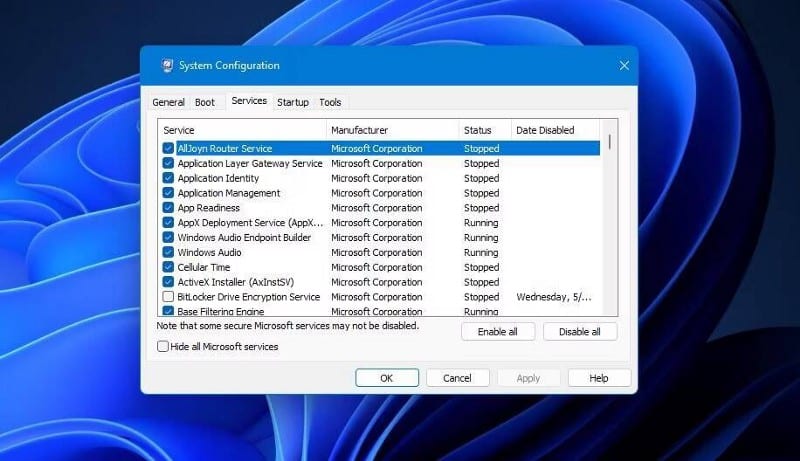
Redémarrez Windows 11 lors de la configuration du démarrage en mode minimal, puis essayez de désinstaller Windows Universal Apps pour vérifier si l'erreur 0x80073CFA persiste. Si ce n'est pas le cas, vous saurez qu'il doit y avoir au moins une application ou un service tiers en conflit à l'origine du problème. L'erreur se reproduira probablement si vous restaurez les paramètres de démarrage d'origine sans identifier le service ou l'application à l'origine du problème.
7. Réinstallez l'application Microsoft Store
Les utilisateurs ont confirmé que la réinstallation de l'application Microsoft Store peut résoudre l'erreur 0x80073CFA. Pour ce faire, vous pouvez exécuter une commande générique pour réinstaller toutes les applications Windows 11 préinstallées dans PowerShell avec des privilèges d'administrateur. Voici les étapes pour réinstaller Microsoft Store dans Windows :
- Exécutez Windows PowerShell comme décrit dans les deux premières étapes de la solution XNUMX.
- Saisissez ensuite la commande de réinstallation de l'application suivante :
Get-AppXPackage -AllUsers | Foreach {Add-AppxPackage -DisableDevelopmentMode -Register “$($_.InstallLocation)\AppXManifest.xml”} 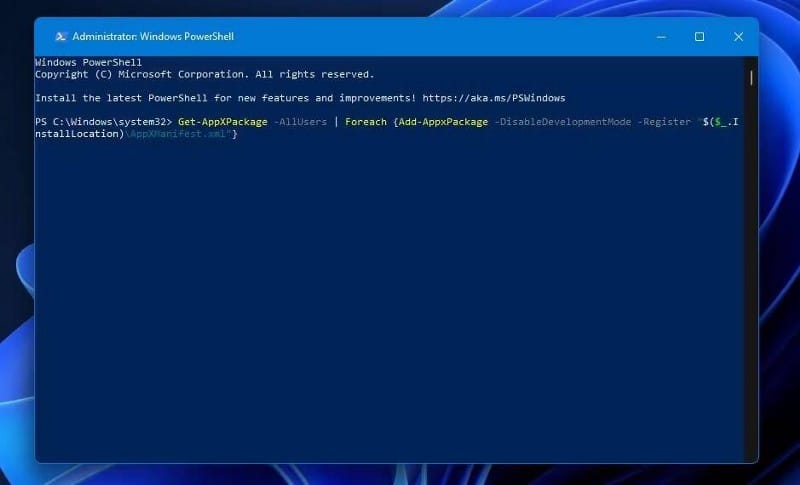
- Clique sur Entrer Pour réinstaller MS Store.
- Redémarrez Windows après avoir exécuté la commande PowerShell.
- Si la commande ci-dessus renvoie une erreur, essayez d'ajouter -Verbose à la fin avant de l'exécuter. Redémarrez ensuite la commande d'origine spécifiée à la deuxième étape. La commande modifiée devrait ressembler à ceci :
Get-AppXPackage -AllUsers | Foreach {Add-AppxPackage -DisableDevelopmentMode -Register “$($_.InstallLocation)\AppXManifest.xml” -Verbose} 8. Réinitialisation d'usine de Windows
L'option de réinitialisation ramène Windows à la configuration par défaut en réinstallant la plate-forme Windows 11/10. Nous vous recommandons de n'essayer cette solution potentielle pour le code d'erreur 0x80073CFA qu'en dernier recours, car vous devrez réinstaller des packages d'application qui n'ont pas été précédemment installés avec Windows. Cependant, Reset PC a une option que vous pouvez sélectionner pour conserver les fichiers utilisateur après la réinitialisation.

Si vous voulez essayer d'appliquer cette solution, consultez notre guide Réinitialisation d'usine pour Windows. Ce guide comprend quatre méthodes alternatives pour restaurer votre système d'exploitation aux paramètres d'usine. Réinitialiser Windows 11/10 à l'aide de l'utilitaire intégré Réinitialisez cet ordinateur Vous pouvez choisir de conserver les fichiers utilisateur.
Débarrassez-vous de l'erreur 0x80073CFA sur votre ordinateur
Ces solutions sont susceptibles d'aider à se débarrasser de l'erreur 0x80073CFA sur votre ordinateur Windows 11/10 afin que vous puissiez à nouveau désinstaller les applications UWP. Cependant, nous ne promettons pas de correctifs garantis pour tout le monde. Essayez au moins certaines de ces solutions potentielles avant de contacter le support Microsoft Windows à propos du code d'erreur 0x80073CFA. Vous pouvez désormais visualiser Comment désactiver ou activer Microsoft Store sur Windows.







